
ការកែច្នៃភ្នែកនៅក្នុងរូបថតគឺជាការងារសំខាន់បំផុតមួយនៅពេលធ្វើការនៅក្នុងកម្មវិធី Photoshop ។ អ្វីដែលមានតែសិប្បករដែលមិនទៅជាចៅហ្វាយនាយដើម្បីធ្វើឱ្យភ្នែកមានលក្ខណៈបង្ហាញឱ្យបានច្រើនតាមដែលអាចធ្វើទៅបាន។
ជាមួយនឹងដំណើរការសិល្បៈរូបថតត្រូវបានអនុញ្ញាតឱ្យផ្លាស់ប្តូរពណ៌ដូចជាសំបកឥន្ធនូហើយភ្នែកទាំងមូលគឺទាំងស្រុង។ ចាប់តាំងពីគ្រប់ពេលវេលាមានប្រជាប្រិយភាពខ្លាំងណាស់ជាមួយនឹងដីឡូត៍អំពី zombies, អារក្សនិងវិញ្ញាណអាក្រក់ផ្សេងទៀតការបង្កើតភ្នែកពណ៌សឬខ្មៅទាំងស្រុងនឹងមាននិន្នាការជានិច្ច។
សព្វថ្ងៃនេះនៅក្នុងក្របខ័ណ្ឌនៃមេរៀននេះរៀនពីរបៀបធ្វើឱ្យភ្នែកពណ៌សនៅក្នុងកម្មវិធី Photoshop ។
ភ្នែកពណ៌ស
ដើម្បីចាប់ផ្តើមជាមួយនឹងប្រភពចុងក្រោយសម្រាប់មេរៀន។ សព្វថ្ងៃនេះវានឹងក្លាយជាភ្នែកគំរូនៃគំរូដែលមិនស្គាល់:

- យើងបង្ហាញពីភ្នែក (ក្នុងមេរៀនដែលយើងព្យាបាលតែភ្នែកមួយ) ឧបករណ៍ "រោម" និងចម្លងទៅស្រទាប់ថ្មី។ អ្នកអាចអានបន្ថែមអំពីនីតិវិធីនេះក្នុងមេរៀនខាងក្រោម។
មេរៀន: ឧបករណ៍ប៊ិចនៅក្នុងកម្មវិធី Photoshop - ទ្រឹស្តីនិងការអនុវត្ត
ជួរជួរនៅពេលបង្កើតតំបន់ដែលបានជ្រើសរើសវាចាំបាច់ត្រូវកំណត់ 0 ។

- បង្កើតស្រទាប់ថ្មី។
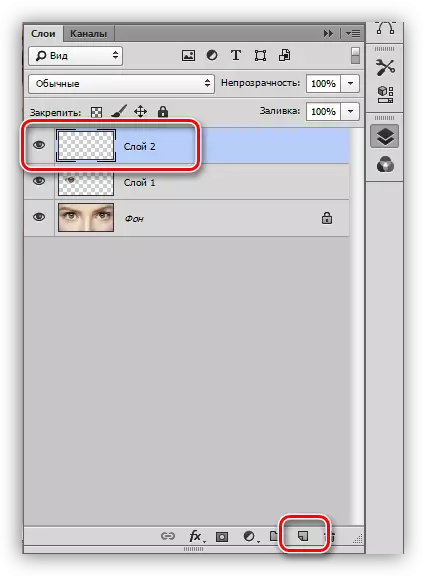
- យើងយកជក់ពណ៌ពណ៌ស។
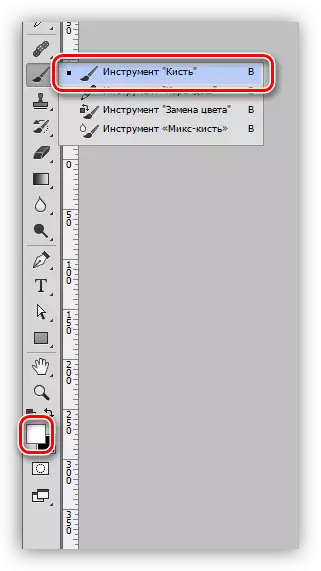
នៅក្នុងក្ដារលាយប្លង់យើងជ្រើសរើសទន់ជុំ។
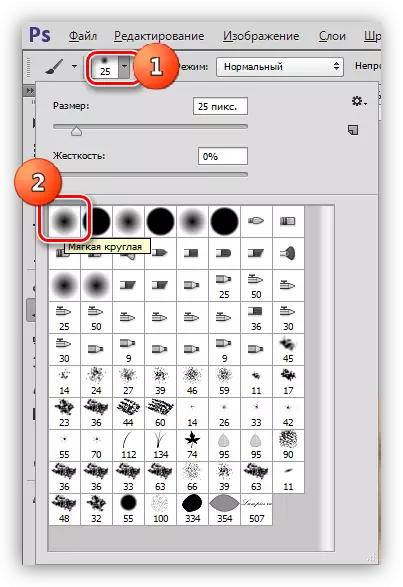
ទំហំជក់ត្រូវបានកែតម្រូវអំពីទំហំរបស់អាយរីស។
- ចុចគ្រាប់ចុចបញ្ជា (Ctrl) នៅលើក្តារចុចហើយចុចលើស្រទាប់ខ្នាតតូចដែលមានភ្នែកកាត់ចេញ។ ជម្រើសមួយលេចឡើងនៅជុំវិញធាតុ។

- កំពុងស្ថិតនៅលើស្រទាប់ខាងលើ (ថ្មី) ចុចជក់នៅលើសែលឥន្ធនូជាច្រើនដង។ អាយរីសគួរតែបាត់ទាំងស្រុង។
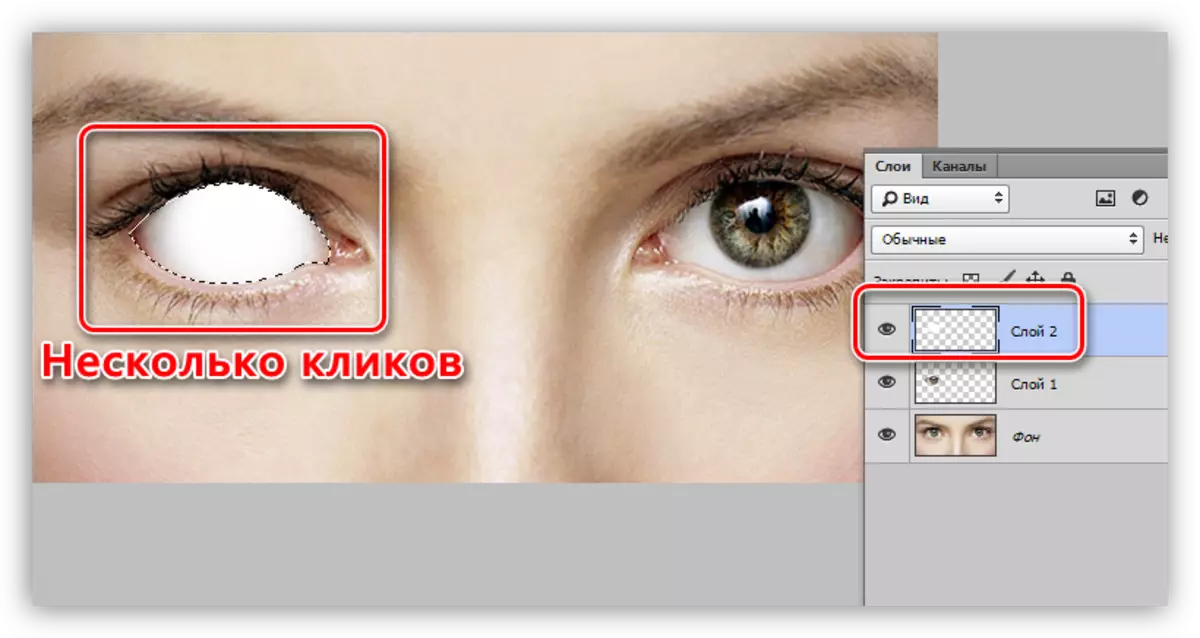
- ដើម្បីធ្វើឱ្យបរិមាណភ្នែកក៏ដូចជាដើម្បីឱ្យមានពន្លឺចែងចាំងអាចមើលឃើញជាបន្តបន្ទាប់វាចាំបាច់ត្រូវគូរស្រមោល។ បង្កើតស្រទាប់ថ្មីសម្រាប់ស្រមោលហើយយកជក់ម្តងទៀត។ ផ្លាស់ប្តូរពណ៌លើពណ៌ខ្មៅភាពស្រអាប់បានធ្លាក់ចុះរហូតដល់ 25 - 30% ។

នៅលើស្រទាប់ថ្មីគូរស្រមោលមួយ។

នៅពេលយើងបញ្ចប់យកជម្រើសចេញដោយការរួមបញ្ចូលកូនសោ CTRL + D ។
- យកភាពមើលឃើញចេញពីស្រទាប់ទាំងអស់លើកលែងតែផ្ទៃខាងក្រោយហើយចូលទៅកាន់វា។
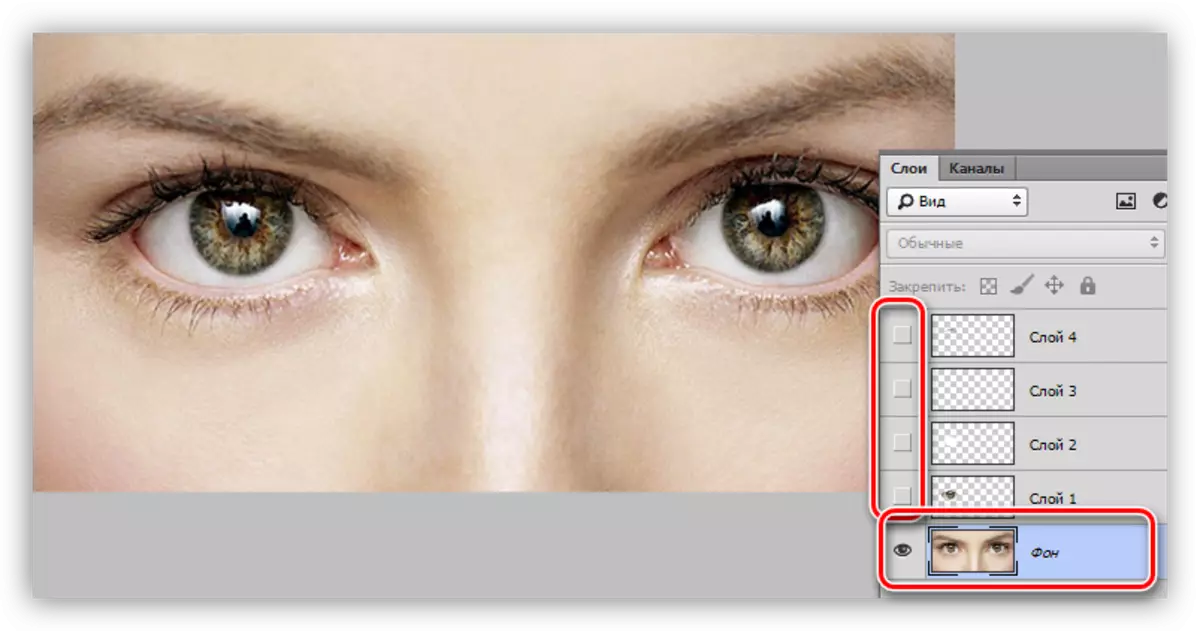
- នៅក្នុងក្ដារលាយនៃស្រទាប់សូមចូលទៅកាន់ផ្ទាំង "ឆានែល" ។
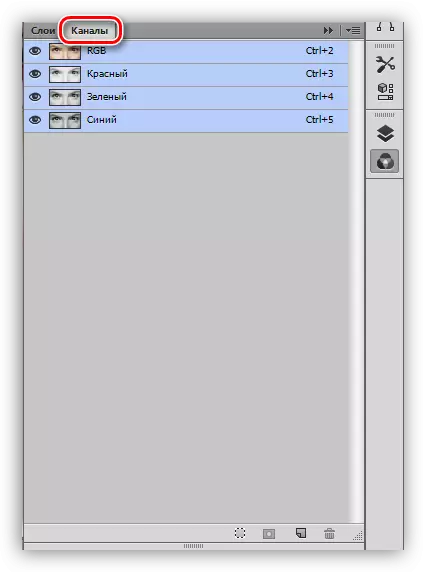
- ចុចបញ្ជា (Ctrl) ហើយចុចលើរូបភាពតូចឆានែលពណ៌ខៀវ។
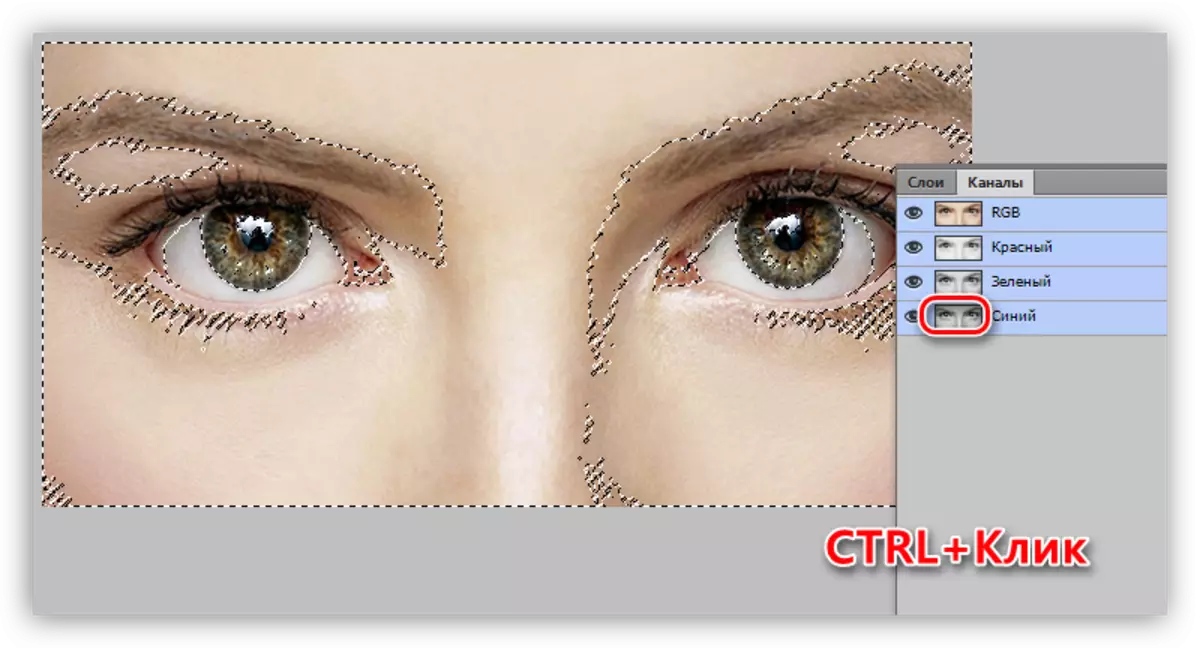
- ត្រលប់ទៅផ្ទាំង "ស្រទាប់" វិញយើងបញ្ចូលភាពមើលឃើញនៃស្រទាប់ទាំងអស់ហើយបង្កើតថ្មីនៅផ្នែកខាងលើនៃក្ដារលាយ។ នៅលើស្រទាប់នេះយើងនឹងគូរចំពុះ។
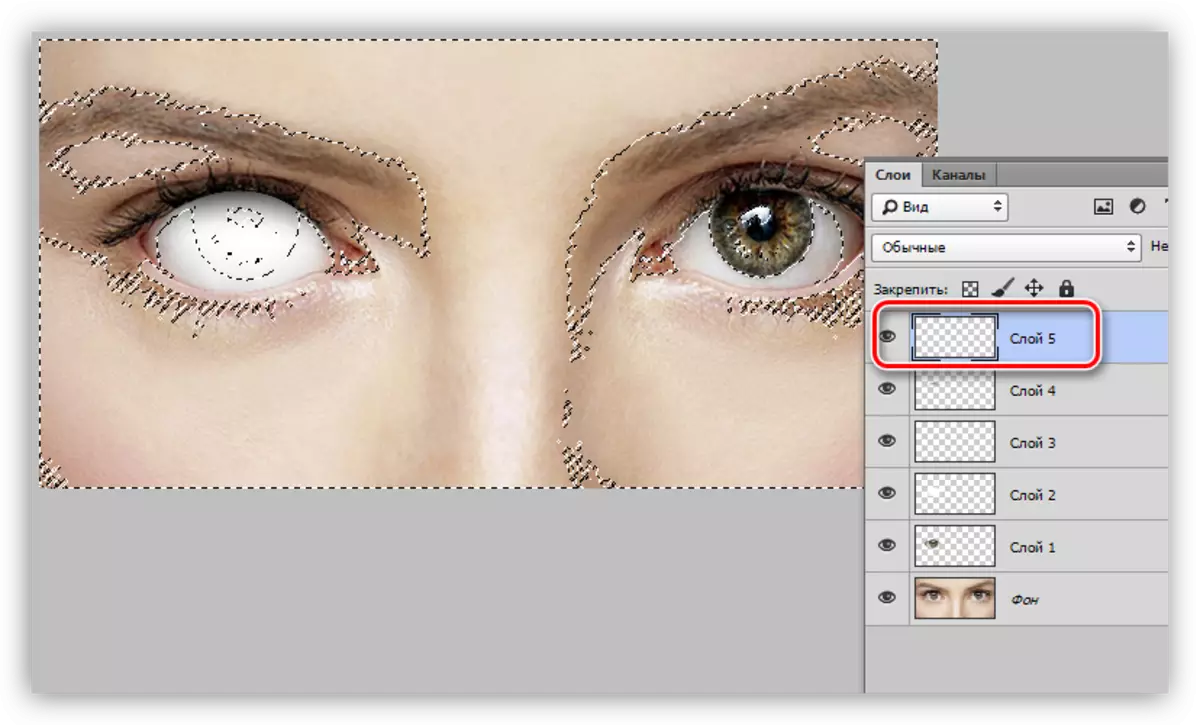
- យើងយកជក់ពណ៌សជាមួយនឹងស្រអាប់ 100% ហើយគូរពន្លឺចែងចាំង។
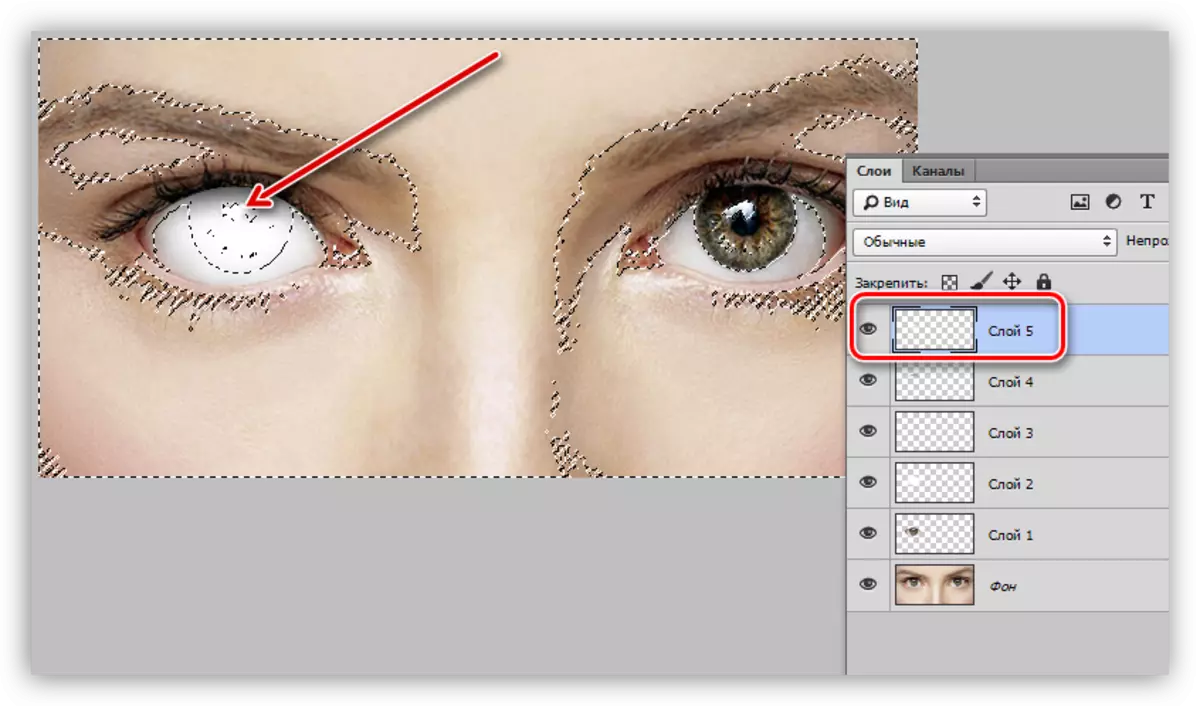
ភ្នែកបានត្រៀមរួចរាល់យកជម្រើស (បញ្ជា (Ctrl) + D) និងកោតសរសើរ។

សដូចជាភ្នែកនៃស្រមោលភ្លឺច្បាស់ផ្សេងទៀតត្រូវបានបង្កើតឡើងយ៉ាងខ្លាំងបំផុត។ ជាមួយនឹងភ្នែកខ្មៅវាកាន់តែងាយស្រួល - សម្រាប់ពួកគេអ្នកនឹងមិនចាំបាច់គូរស្រមោលទេ។ ក្បួនដោះស្រាយសម្រាប់ការបង្កើតដូចគ្នាអនុវត្តនៅការកំសាន្ត។
នៅក្នុងមេរៀននេះយើងបានរៀនមិនត្រឹមតែបង្កើតភ្នែកពណ៌សប៉ុណ្ណោះទេប៉ុន្តែថែមទាំងផ្តល់ឱ្យពួកគេនូវបរិមាណដោយមានជំនួយពីស្រមោលនិងពន្លឺចែងចាំង។
